在工作中,我们经常会调整word表格的高度和宽度。 调整方法有很多,我分享几种: 1、将鼠标放在行或列上,出现双箭头标志时,拖动行或列,松开鼠标,调整成功; 2. 打开【表格属性】,精确调整行宽或列宽。 下面是详细的方法介绍!
如何调整word表格的高度和宽度工具/材料
联想笔记本电脑,1台
操作系统:WIN10
单词2007
如何调整word表格的高度和宽度
打开文件,将鼠标放在栏的分割线上,当出现双箭头标记时,按下鼠标,左右拖动,放到合适的位置。
放下鼠标,列宽调整成功。
打开文件,将鼠标放在栏的分割线上,当出现双箭头标记时,按下鼠标,左右拖动,放到合适的位置。
放下鼠标,行高调整成功。
将鼠标放在该列上,当出现双箭头时,快速双击鼠标。
系统自动调整列宽至最佳尺寸。
选择表格,鼠标右键,选择【表格属百思特网性】。
在“表格百思特网属性”中,点击【行】,勾选【指定高度】,然后输入一个数字来调整行的高度。 点击【上一行】、【下一行】可以切换行。
在“表格属性”中,点击【列】选项,勾选【指定高度】,然后输入一个数字来调整列的宽度。 点击【上一栏】、【下一栏】可切换栏目。
10
设置好数值后,按【确定】键,行列全部调整成功。
11
方法总结:
1、快速调整栏目:将鼠标置于栏目上,出百思特网现双箭头标志时,左右拖动至合适位置,松开鼠标。
2、快速调整行:将鼠标置于行上,出现双箭头标志时,上下拖动至合适位置,松开鼠标。
3、精确调整行或列:打开【表格属性】→【行】或【列】,输入准确的数字,勾选【指定高度或宽度】,最后点击【确定】。
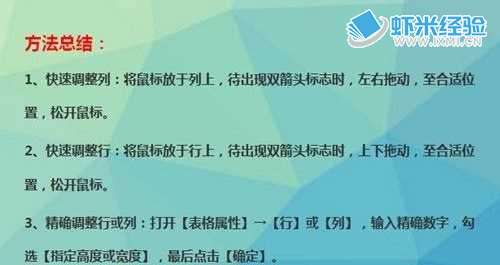
如何调整word表格的高度和宽度?








